1、新建一篇wps文字。如下图:
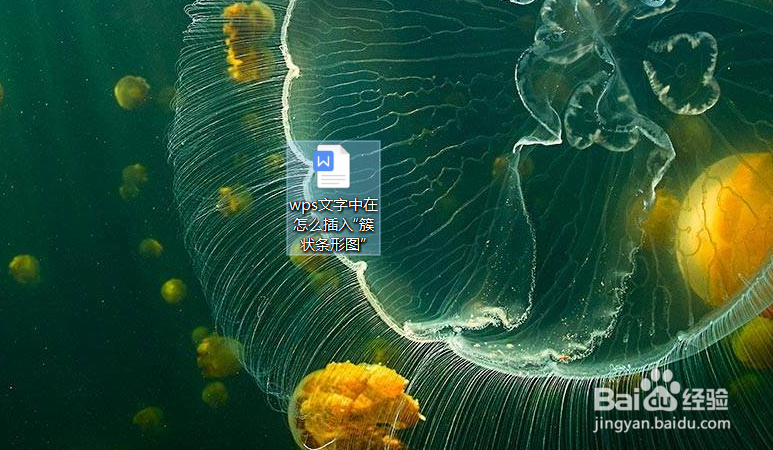
2、在wps文字中点击“插入”工具栏。如下图:

3、点击wps文字插入工具栏中的“图表”。如下图:

4、在wps文字“图表”中选择“簇状条形图”。如下图:

5、最后我们预览一下wps文字中插入的“簇状条形图”。如下图:

6、总结:wps文字中在怎么侑喏嵋甲插入“簇状条形图”(1)新建一篇wps文字(2)在wps文字中点击“插入”工具栏(3)点击wps文字插入工具栏中的“图表”(4)在wps文字“图表”中选择“簇状条形图”(5)预览wps文字中插入的“簇状条形图”
